Excel圖片打印時(shí)不顯示的解決方法
時(shí)間:2023-06-14 14:30:42作者:極光下載站人氣:1974
很多小伙伴在編輯表格文檔時(shí)都會(huì)選擇使用excel程序,因?yàn)镋xcel中的功能能夠幫助我們對(duì)表格文檔進(jìn)行圖片插入、數(shù)據(jù)處理以及打印等各種操作。在使用Excel編輯表格文檔的過(guò)程中,有的小伙伴可能會(huì)遇到在打印時(shí)圖片無(wú)法顯示的情況,想要解決該問(wèn)題,我們需要全選圖片,然后在“大小與屬性”的屬性列表中找到“打印對(duì)象”選項(xiàng),點(diǎn)擊勾選該選項(xiàng)即可。有的小伙伴可能不清楚具體的操作方法,接下來(lái)小編就來(lái)和大家分享一下Excel圖片打印時(shí)不顯示的解決方法。
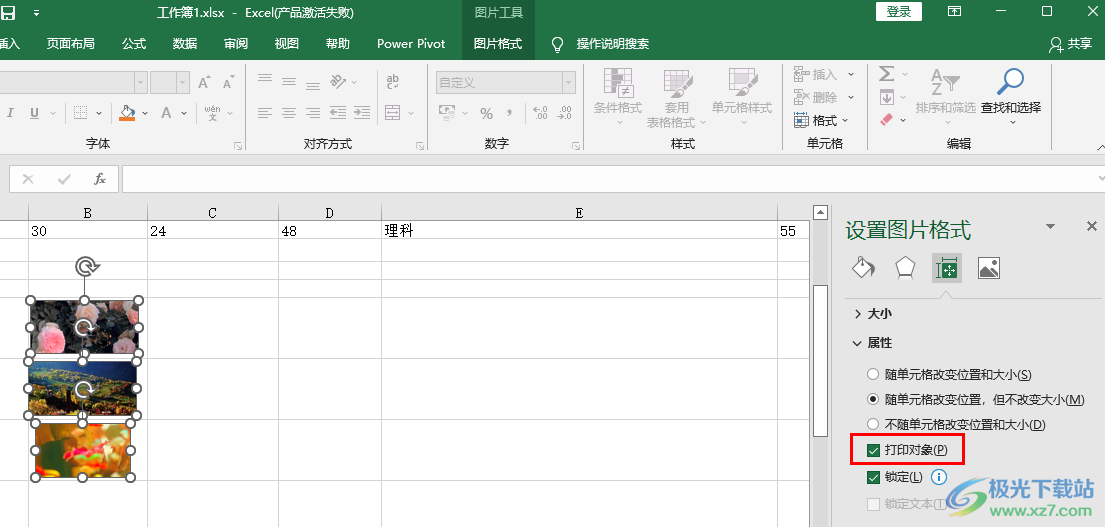
方法步驟
1、第一步,我們?cè)陔娔X中右鍵單擊一個(gè)需要編輯的表格文檔,然后先點(diǎn)擊“打開(kāi)方式”選項(xiàng),再選擇“Excel”選項(xiàng)
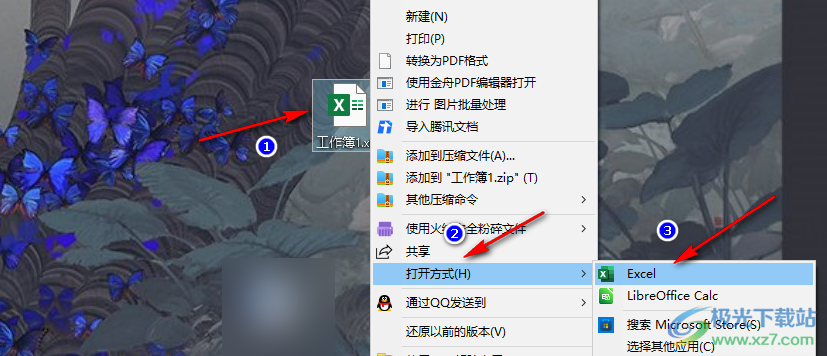
2、第二步,進(jìn)入Excel頁(yè)面之后,我們?cè)诒砀裰邢赛c(diǎn)擊一個(gè)圖片,然后使用快捷鍵“Ctrl+A”全選中所有圖片

3、第三步,全選圖片之后,我們右鍵單擊圖片,然后在菜單列表中點(diǎn)擊選擇“大小和屬性”選項(xiàng)
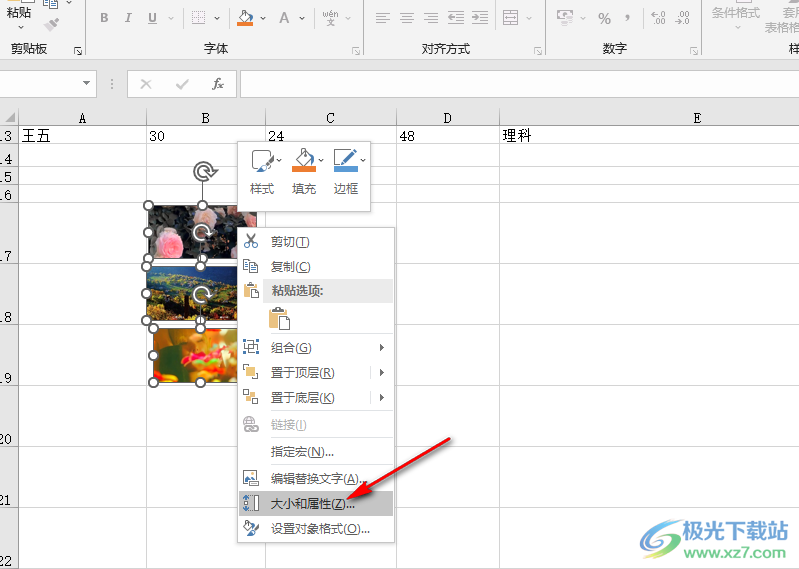
4、第四步,在右側(cè)的“大小和屬性”窗格中,我們找到“屬性”選項(xiàng),點(diǎn)擊打開(kāi)該選項(xiàng)
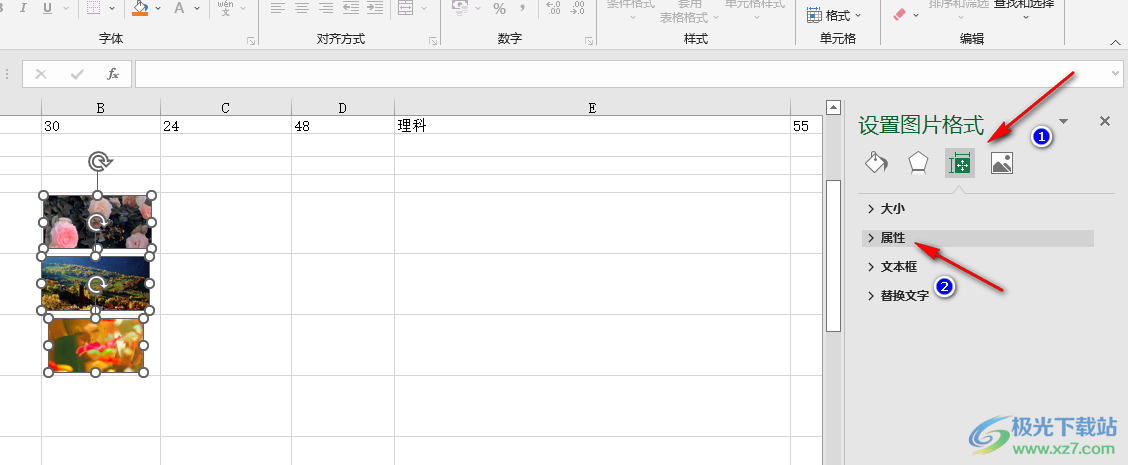
5、第五步,在“屬性”列表中,我們找到“打印對(duì)象”選項(xiàng),點(diǎn)擊勾選該選項(xiàng)即可
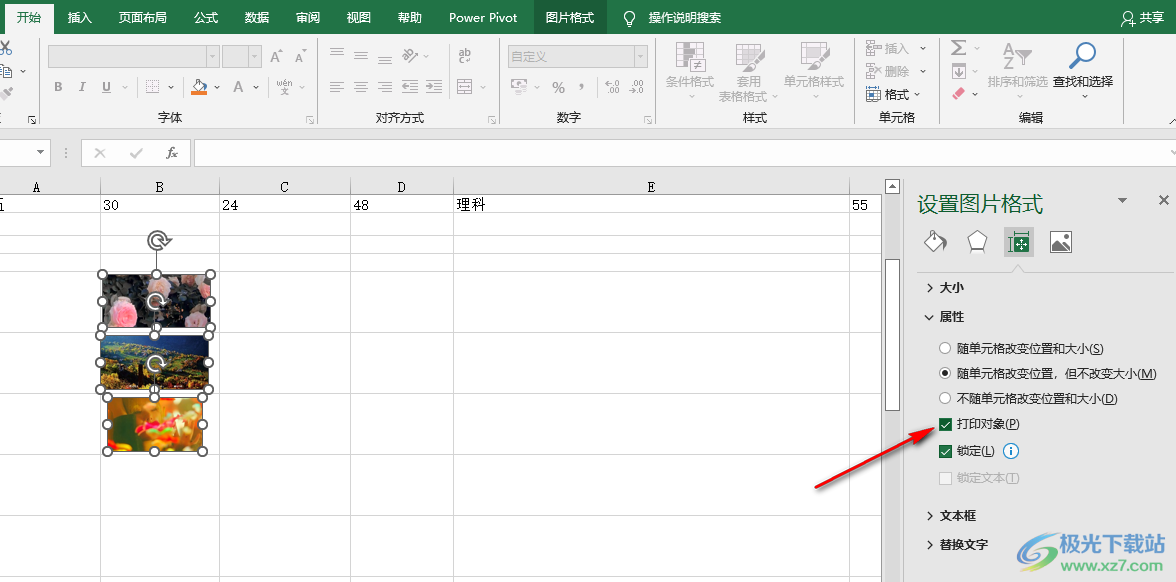
以上就是小編整理總結(jié)出的關(guān)于Excel圖片打印時(shí)不顯示的解決方法,我們?cè)贓xcel中全選圖片,然后右鍵單擊選擇“大小和屬性”選項(xiàng),在大小和屬性窗格中,我們打開(kāi)屬性選項(xiàng),再勾選“打印對(duì)象”選項(xiàng)即可,感興趣的小伙伴快去試試吧。

microsoft office2019專(zhuān)業(yè)增強(qiáng)版
大小:60.68 MB版本:1.1.2.0環(huán)境:WinXP, Win7, Win10
- 進(jìn)入下載
相關(guān)推薦
相關(guān)下載
熱門(mén)閱覽
- 1百度網(wǎng)盤(pán)分享密碼暴力破解方法,怎么破解百度網(wǎng)盤(pán)加密鏈接
- 2keyshot6破解安裝步驟-keyshot6破解安裝教程
- 3apktool手機(jī)版使用教程-apktool使用方法
- 4mac版steam怎么設(shè)置中文 steam mac版設(shè)置中文教程
- 5抖音推薦怎么設(shè)置頁(yè)面?抖音推薦界面重新設(shè)置教程
- 6電腦怎么開(kāi)啟VT 如何開(kāi)啟VT的詳細(xì)教程!
- 7掌上英雄聯(lián)盟怎么注銷(xiāo)賬號(hào)?掌上英雄聯(lián)盟怎么退出登錄
- 8rar文件怎么打開(kāi)?如何打開(kāi)rar格式文件
- 9掌上wegame怎么查別人戰(zhàn)績(jī)?掌上wegame怎么看別人英雄聯(lián)盟戰(zhàn)績(jī)
- 10qq郵箱格式怎么寫(xiě)?qq郵箱格式是什么樣的以及注冊(cè)英文郵箱的方法
- 11怎么安裝會(huì)聲會(huì)影x7?會(huì)聲會(huì)影x7安裝教程
- 12Word文檔中輕松實(shí)現(xiàn)兩行對(duì)齊?word文檔兩行文字怎么對(duì)齊?
網(wǎng)友評(píng)論